Las Chrome Custom Tabs son un invento de Google por el cual los desarrolladores pueden mostrar páginas web en sus aplicaciones sin tener que incluir un navegador entero. Ahora van a ser todavía más útiles, al poder convertirse en ventanas flotantes.
Las Chrome Custom Tabs pueden ahora usar el modo Picture-in-Picture o PiP de Android, permitiéndote así mantenerlas abiertas mientras cambias a otras aplicaciones. Esta es una ventaja importante frente al modo anterior, que te obligaba a cerrar la pestaña para volver a la aplicación.
Ventanas de Chrome flotantes
Aplicaciones como Gmail usan Chrome Custom Tabs para abrir enlaces web, en lugar de llevarte al navegador predeterminado. Esto es especialmente útil para hacer una consulta rápida, pues el enlace se abre más rápido y sin necesidad de cambiar de aplicación.
Cuando abrimos una web en una Chrome Custom Tab, se muestra como una especie de pestaña superpuesta a la aplicación, que debíamos cerrar para volver a donde estábamos. Por ejemplo, si nos escriben un correo de Gmail comentándonos algo de una web y hacemos clic en el enlace, se nos abre la web en una pestaña. Si queremos volver a leer lo que nos decían en el mensaje, debíamos cerrar la pestaña por completo. Esto hacía que el proceso fuera frustrante en algunas ocasiones.
Con algunos años de retraso a Google se le ha ocurrido ahora incorporar el modo PiP en Chrome Custom Tab, de modo que podemos convertir nuestra previsualización de una página web en una ventana flotante que se mantiene activa aunque volvamos a la aplicación o incluso cambiemos a otra app.
Para hacerlo, hemos de pulsar el nuevo botón de la flecha hacia abajo de la barra superior de la Chrome Custom Tab, donde se indica el título de la página web que tenemos abierta.
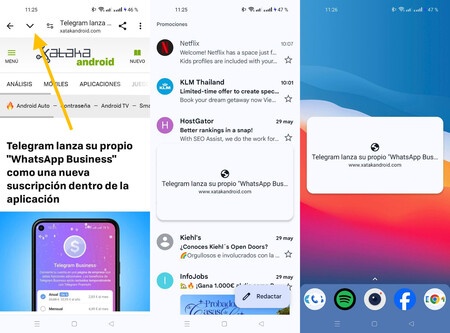
La ventana flotante es redimensionable, igual que cualquier otra ventana PiP, aunque la previsualización se limita a incluir el título, la dirección web y el icono, por lo que no obtienes muchas ventajas de hacer la previsualización más grande.
Esta ventana flotante es muy útil si necesitas interactuar con una web y otras aplicaciones (por ejemplo, incluyendo un código que te ha llegado por SMS o correo), pues hasta ahora debías cerrar la Chrome Custom Tab para volver a la aplicación anterior y se perdía todo el proceso.
Más información | Blog de Chromium
En Xataka Android | El truco de Chrome en Android que no puedes perder nunca: cómo añadir a marcadores todas las pestañas abiertas





